Як примусити ваш браузер використовувати Google.com замість локального пошуку
Нещодавно мені знадобилося перенести свою роботу на новий ноутбук. Процес налаштування всіх параметрів під свої потреби зайняв певний час. Як це не дивно, але найбільше складнощів виникло саме з браузером. Пошук в Google постійно перенаправляв мене на локальну версію, хоча раніше я налаштував його на використання Google.com. Пам’ять підвела, і мені довелося витратити чимало часу, щоб знову розібратися з цією проблемою. Чому ж це не можна зробити простіше? Якщо ви також намагаєтеся змусити свій браузер ігнорувати локальний пошук Google і використовувати лише Google.com, то ось декілька порад для Firefox, Chrome та Internet Explorer.
Тимчасове рішення
Цей спосіб підійде тим, кому потрібно тимчасово використовувати Google.com на чужому комп’ютері. Зазвичай, коли ви вводите “Google” у адресний рядок, вас перенаправляє на локальну версію пошуковика. Щоб цього уникнути, введіть “google.com” в адресний рядок і натисніть Enter. Знову з’явиться локальна сторінка, але цього разу в правому нижньому куті з’явиться напис “Використовувати Google.com”. Натисніть на нього, і вас більше не перенаправлятиме на локальну сторінку. Зверніть увагу, що це лише тимчасове рішення.
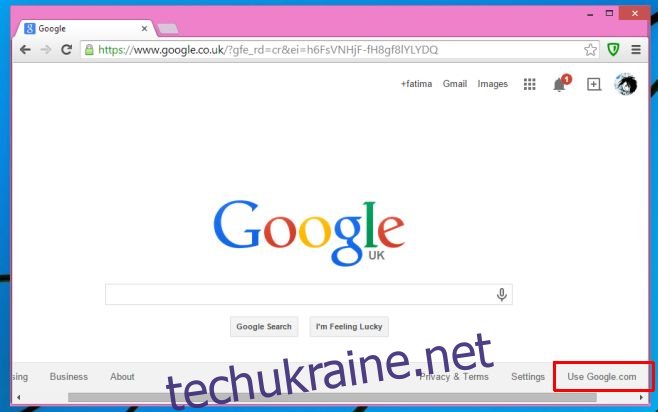
Chrome
Щоб назавжди налаштувати Chrome на використання Google.com, перейдіть до “Налаштування” > “Пошук” > “Керувати пошуковими системами”. Виберіть будь-яку іншу пошукову систему, яка є в списку, та видаліть Google (так, саме так). Далі прокрутіть до низу, де є можливість додати нову пошукову систему. Введіть “Google NCR” у полі “Назва”, також “Google NCR” у полі “Ключове слово” та “https://www.google.com/search?q=%s&pws=0≷=us&gws_rd=cr” у полі “URL-адреса”. Натисніть “Готово”, а потім зробіть цю пошукову систему основною.
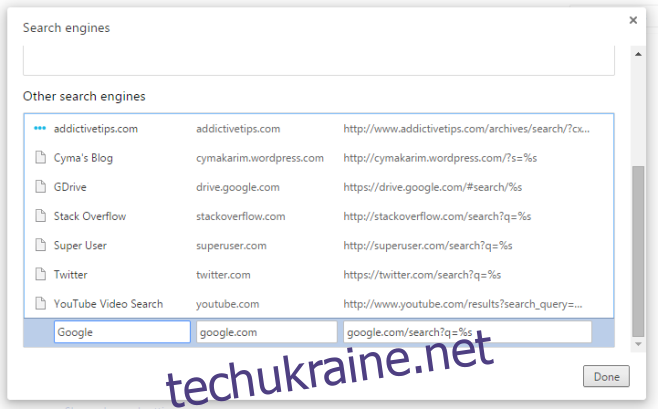
Firefox
У випадку з Firefox, ситуація є дещо складнішою, особливо якщо ви використовуєте версію 32 або новішу. Починаючи з версії 32 розробники вимкнули налаштування “keyword.url”. Якщо у вас встановлена старіша версія, то перейдіть на сторінку about:config, знайдіть “keyword.url” і встановіть його значення на “https://google.com/search?q=%s”. Після цього перезапустіть Firefox.
Якщо ж ви використовуєте новішу версію, то тут без додаткового розширення не обійтися. Хоча є доповнення, яке нібито відновлює вищезгадане налаштування, але під час тестування воно не спрацювало. Натомість, скористайтеся розширенням “.com – Google.com (англійською)”, яке змусить Firefox завжди шукати на Google.com.
Встановити розширення “.com – Google.com (англійською)” для Firefox
Internet Explorer
Як стверджує Microsoft, зміна пошукової системи можлива лише за допомогою спеціальних доповнень. Щоб додати Google.com як пошукову систему за замовчуванням, натисніть стрілку праворуч від адресного рядка і виберіть “Додати”. Вас перенаправить на сторінку розширень Internet Explorer, де ви зможете встановити Google як пошукову систему, і він завжди буде відкривати Google.com.
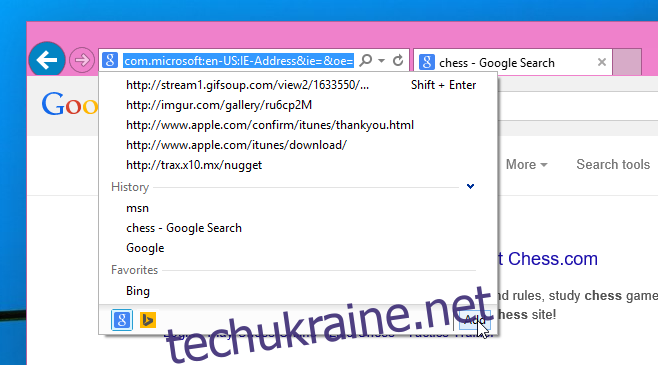
Встановити пошук Google для Internet Explorer
В усіх випадках, де є можливість вручну змінити параметр пошуку, ви можете замінити “.com” на будь-який інший, наприклад “.uk”, якщо вам потрібен локальний пошук. Нажаль, ця опція не працюватиме у Firefox, але Internet Explorer дозволить вам змінити параметр пошуку через менеджер доповнень.